快捷键
| Alt+Enter | 全屏 |
| Ctrl+D | 退出 |
| Ctrl + Insert | 复制 |
| Shift+Insert | 粘贴 |
有时指令会出现失控的情况(疯狂打印),Ctrl+C可终止异常命令(一次不行就多按几次),凡是影响你命令行输入的,无脑Ctrl+C就完事了
pwd
显示当前在linux系统中所处路径
mkdir
在当前路径下创建一个新的文件夹(目录)
mkdir fruit_dir 可以看到确实新建了一个文件夹呢
可以看到确实新建了一个文件夹呢
创建出的默认是空目录![]()
怎么创建一串路径呢(嵌套的文件夹)?
用mkdir -p就可以了
mkdir -p
mkdir -p a/b/c目录创建成功:
 目录确实是嵌套的:
目录确实是嵌套的:

rmdir
rmdir可以删除空目录(只能用来删除空目录)
如果删除非空目录会报错:

rm
删除东西(目录、可执行程序、文件...)
处于root账号时,删除会执行额外询问(你要把537删了,O.o?)

如果确认要删就输入y(yes),取消删除就输入n(no)
在删除目录时,我们会发现rm删除不了:

这个时候,用rm -r就可以删除了
rm -r
递归式删除目录(把所有子目录也都删掉),也会执行额外询问(可以挑着删)
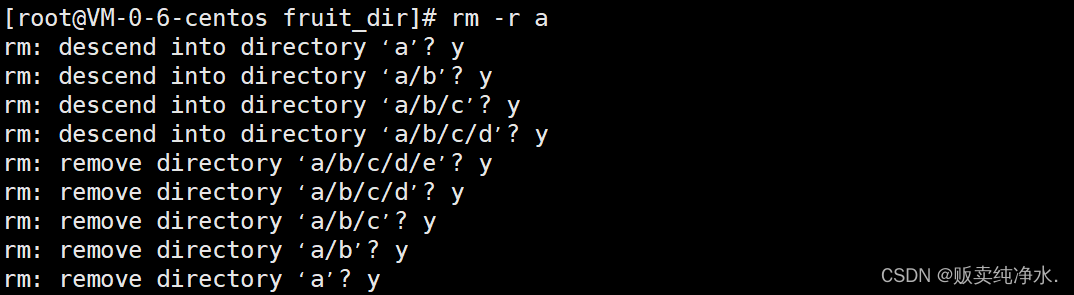 删除前:
删除前:

删除后:

不想让它询问这么多就可以rm -rf强制删除(r:递归,f:强制)
![]()
删除前:
 删除后:
删除后:
 rm -f
rm -f
rm -f强制删除,取消删除时询问
我们知道/是linux环境下的根目录,那么假设我们强制删除根目录会发生些什么呢?(别试,试试就逝世)

会发生的就是,系统直接崩。等价代换一下,这就相当于在Windows下格式化C盘

虽然不至于把所有的都删掉(一些正在运行的删不了),但是rm会尽他所能把所有的都删掉,但是云服务器哎,没什么大不了,重装一两分钟就搞定了哎
rm删除就是删除了
所以,删除需谨慎,想好了再用(误删也很常见了)。捅娄子就说吧,大不了被开了(有新手保护期,“老板,我通过实践发现了这个公司的一个漏洞”)
一旦有重要的数据,宁可备份,不可删除
clear
将显示器上的内容清除(清屏)
是不是觉得和之前的这个代码还挺像的:
system("cls");touch
在当前路径下,创建一个新的普通文件(只能用来创建普通文件)

可以看到确实创建了一个普通文件呢
文件都有自己的属性嘛,那么这串到底是什么意思呢?

方框中的内容,代表文件的创建时间(最近修改时间)就类似CSDN上的这个:
![]()
tips:新建一个文件在磁盘上,没写任何东西,它会不会占据磁盘上的空间呢?
我们知道,文件=文件属性+文件内容,文件属性是不是数据呢?当然是!!!是数据就要保存
所以我们对文件的操作分为两种:对属性操作和对内容操作
可以用指令控制文件、编程访问文件
stat
查看文件更详细的属性(stat是status的缩写,status:身份,地位)
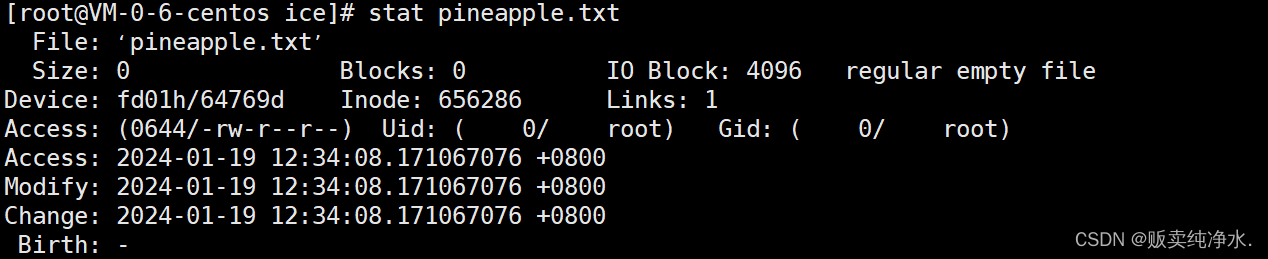
每种文件都有三种时间:Access(访问)、Modify(修改)、Change (改变)
一个文件的ACM时间。是凑巧么?ACM哎!!哦原来是Association for Computing Machinery(美国计算机协会)
ls
显示查看文件属性(罗列出当前路径下的文件名)

*(通配符,匹配任意文件名)在linux中指代任意,ls *就表示罗列出所有文件
 在罗列时也可用*筛选,比如ls data*1就表示罗列所有以data开头,中间随意,以1结尾的文件
在罗列时也可用*筛选,比如ls data*1就表示罗列所有以data开头,中间随意,以1结尾的文件

ls -l
显示详细属性(展示目录里的内容)

ls -la
显示隐藏文件详细信息(在linux中,以.开头的被称为隐藏文件,Windows中同样有隐藏文件)

查看Windows下隐藏文件:在查看选项中把隐藏的项目勾选即可

任何目录下都会默认具有两个隐藏目录
.用来表示当前路径
..用来表示上一级路径
ls -l -a和ls -a -l也可起到同样的作用(选择顺序不影响)排列组合(-l是显示详细属性、-a是显示隐藏项目)

ls -ld
显示目录的属性(单纯ls是显示目录的内容)

cd
cd ice进入指定文件夹

cd..
退出当前目录(返回上一级目录),退到最后是/(根目录root)

回退也可以这样:
cd ../../../含义:当前路径(c)的上一级路径(b)的上一级路径(a)的上一级路径(ice)

访问任何文件前都需要找到文件,由于路径具有唯一性,我们可以通过路径找到文件
/是linux的路径分隔符 ,\是Windows的路径分隔符
两个路径分隔符之间一定是一个“文件夹”,路径最末端一定是一个普通文件或文件夹
路径在系统层面标识一个特定文件,路径必须具有唯一性
linux的整个文件目录结构是一棵多叉树,任何一个文件可以有很多子目录,但是只能隶属于一个父目录(一个爹有很多孩子,这些孩子共有一个爹),保证了路径的唯一性。
..方便进行路径的回退:
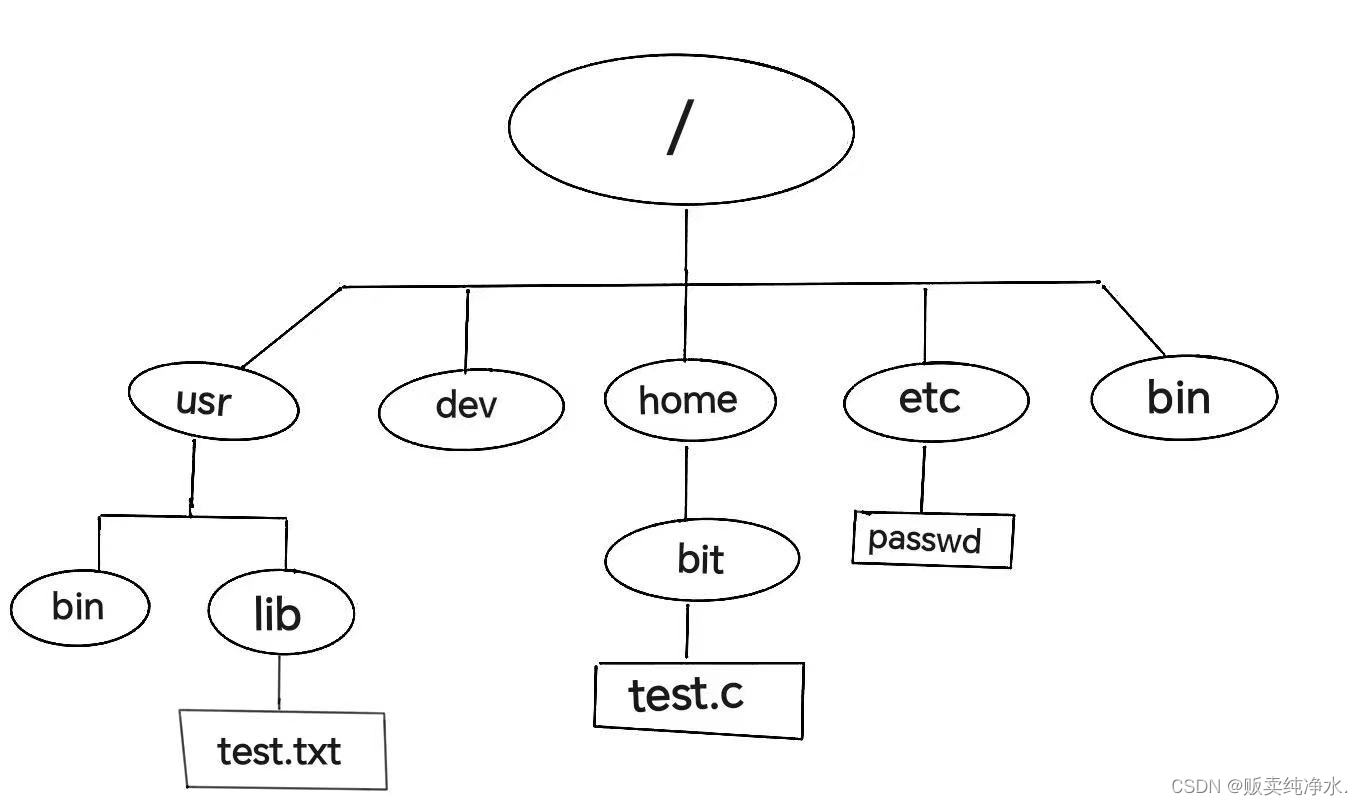
从根目录开始:绝对路径
/usr/lib/test.txt从当前目录下开始:相对路径(假设当前处于bin下)
../lib/test.txt那.又有什么作用呢?
.可以确定当前路径下要访问的文件。例如:
已经拥有了一个可执行程序a.out

要让这个可执行程序跑起来,直接输入a.out会显示找不到

系统不会这样找,只能通过路径找到:即./a.out当前路径下的可执行程序a.out

cd-
跳转到最近一次所处的路径下(撤回、撤回了一个撤回)方便进行路径切换(可能常用的目录就两个,经常反复横跳)

cd ~
进入用户家目录
什么是用户家目录呢?
C:\Users\switch ---> windows中的用户默认的家目录
Linux下指定的用户也有自己的家目录
对于root账号:默认家目录是 /root ,root账号也被称为超级管理员账号

对于普通账号:默认家目录是 /home/用户名

tips:任何一个用户,首次登陆,所处的路径都是自己的家目录
Windows系统可以多用户使用,在使用前询问登录哪个账户,是多用户操作系统(但是基本上用不上多用户,个人电脑毕竟就自己用)
Linux也是一款多用户操作系统
我们使用的桌面的本质是文件夹,当我们登陆windows时,它会确认登录用户,再根据用户名,找到用户目录下的”桌面文件夹",再将桌面文件夹显示形成图形化界面
tree
以树状形式展示目录
linux目录结构是树状的,可以通过tree命令来使目录呈现更加清晰
但是我们敲的时候发现,怎么还显示不了呢?看看别人家命令,那都能正常跑,显示个没找到命令算是怎么个事?

其实是因为,系统执行一个命令的时候,一定要先找到该命令,系统查找会有指定的搜索路径
我们现在的电脑上没有安装tree命令

怎么安装tree 命令呢?
yum -y install tree输入这行命令 ,系统就会安装tree命令(需要是root账户,如果是普通用户,则需要权限,否则会报错)
普通用户输入这行指令:
sudo yum -y install treetips:root账户安装了这个命令,其他用户也可以使用
指令的本质是程序,指令在系统的/user/bin下,安装就是把可执行程序拷贝到系统路径下,卸载就是把可执行程序从系统路径删除

出现这个界面的时候,证明tree命令已经安装完成了
使用一下:查看当前路径下的目录结构
 也可以这样用:查看某个目录的目录结构
也可以这样用:查看某个目录的目录结构
tree fruit_dir
vim
打开文件
![]()
可在文件中进行编辑操作(创建新文件)
写个小代码跟世界先打个招呼吧:
#include<stdio.h>
int main()
{
printf("hello world!!");
printf("hello world!!");
printf("hello world!!");
printf("hello world!!");
return 0;
} 想退出的话:先按esc进入命令模式,再输入:wq保存并退出
:wq写完以后编译:
gcc test.c就可以看到当前路径下有一个可执行程序a.out了
./a.out就是在当前路径下运行这个文件(小世界也是让我问好上了)

whoami
查看当前正在使用linux系统的人是谁

which
打印出所指定的指定名称和在系统所处路径

alias
给命令起别名(是不是感觉和typedef很像)
例:
alias grape='ls -a -l'

系统会给一些指令起别名
我们常用的指令ls -l等价于ll
我们会发现,同一个命令有的时候执行带颜色有的时候不带,比如:

 原因:
原因:

我们可以发现,ls默认给自己带上了--color=auto这样的选项,如果直接ls -l,这个命令就变成了
ls --color=auto -l,所以它带颜色,直接执行可执行程序就不带颜色(没有对应带颜色的选项),若想让它带上颜色,就可以把输入换成
/usr/bin/ls --color=auto -l
所以说平时使用的ls是被别名覆盖过的,ls不是真正的ls,是ls --color=auto
也就是说,指令也可以被删除,删除后就用不了该指令了
man
访问linux手册页(有一个男人,你不会了就问他)

和我们之前学哪个库函数,不会的话就去官网上查一样(官网:cplusplus.com)
右上角切换到旧版本下可以查询

换完在这输入就可以了
![]()
跑题了,man就像一个手册,也是可以用上下键控制翻动的,退出按q。
虽然说英语挫,但是汉化也不一定好啊,索性直接全英了(不建议汉化)
man也是一条指令,你要是不懂man是啥,也可以man man(我查我自己)

man这个男人,他有很多口袋(查的时候也可以man 1/2.../9 xxx)
man 1 rm1.系统中默认的可执行程序(指令)
2.系统调用(linux内核提供的接口)
3.C的库函数
别的不常用。
但是我们一查发现哎嘿,没有

是因为我们购买的云服务器建议用来部署服务(生产环境),所以说把一些不相关的东西删掉了(man手册不全),想要使用安装即可:
yum -y install man-pages安装完就可以查了:

cp
拷贝
cp src dest拷贝src到dest中(src、dest都可以携带对应的绝对/相对路径拷贝)
 dest可以是目录(直接拷贝到目录下)、带路径的文件名(拷贝到指定目录,顺便进行重命名)
dest可以是目录(直接拷贝到目录下)、带路径的文件名(拷贝到指定目录,顺便进行重命名)
含义:拷贝data1到上一级目录下,并把data1重命名为data1plus
 如果拷贝目录的话用cp -r
如果拷贝目录的话用cp -r
tips:
linux在同一个目录下不允许存在同名文件
cp -r
cp -r src dest想直接拷贝一连串就
cp -rf src destmv
1.在指定的目录下,对一个文件或者目录进行重命名
mv src newname2.将指定目录下的文件或者目录,”剪切“到指定的目录下
mv src path3.将指定目录下的文件或者目录,”剪切“到指定的目录下并重命名
mv src path/newnamenano
nano 源文件nano是linux下的一个简单记事本(也是需要安装的,老样子)
yum install nano
打开后直接就能写代码 ,下面有很多指令,写完代码后Ctrl+X就能退出了
 还会执行询问(本次修改是否保存和是否取消退出操作)
还会执行询问(本次修改是否保存和是否取消退出操作)
写完后编译
gcc file再运行
./a.out程序就可以跑了 
cat
显示文件属性/内容

那我直接cat回车会发生什么?
会发生:直接从键盘中读内容打印在显示器上的情况
就相当于是一直scanf+printf了
拿C++的话说就是一直cin+cout
因为Linux下一切皆文件,所以键盘输入就是对键盘文件进行读取的过程
cat -n
所有行加行号显示文件内容
 cat -b
cat -b
显示内容并对非空行编号
cat -s
不输出多行空行

tac
反过来打印

echo
Linux设计理念:一切皆文件
文件读写真奇妙
普通文件VS显示器(可以把显示器看成是文件)
显示器读方法为空,有写方法
键盘写方法为空,有读方法
对于任何文件,可以读和写。
将显示器当成文件,向显示器打印相当于向显示器文件进行写入
echo "hello Linux"相当于向显示器文件进行写入
echo "hello Linux" > test.txt相当于本应向显示器文件写入的内容写入到磁盘文件中 ,这个过程被称为输出重定向(大彻大悟)
每次重定向,都会从文件开始向文件写入新内容(先清空再写入)

想要创建一个空文件或者清空一个文件的内容,都可以
> file想要在原来的文件后进行追加写入,就可以进行追加重定向
>> file
都说指令是可执行程序嘛,那么我们等价一下,>file这个命令就相当于下面的代码:
#include<stdio.h>
int main()
{
FILE *pf=fopen("log.txt","w");
if(pf==NULL)
{
perror("fopen fail");
return 1;
}
fclose(pf);
return 0;
}
以写方式打开文件会事先把文件内容先清空
>>是对文件进行追加
也就相当于下面的代码:
#include<stdio.h>
int main()
{
FILE* pf = fopen("log.txt", "a"); //append 追加
if (pf == NULL)
{
perror("fopen fail");
return 1;
}
fputs("hello world!!", pf);
fclose(pf);
return 0;
}所以还是回到最初的起点了:在显示器上打印是向显示器文件进行写入,cat命令就相当于把文件中的内容向显示器文件进行写入(484很清晰)
一个小问题:今天在显示器上显示了个123是向显示器文件写入了数字123还是字符‘1’‘2’‘3’?
当然是向显示器文件写入‘1’‘2’‘3’字符啦!!!
既然有输出重定向,那。。。有没有输入重定向呢?
当然有!
cat < log.txt这相当于是读数据的时候不再从键盘文件读取,而是改为打开log.txt文件,对log.txt文件内容进行读取,这里的 < 被称为输入重定向(“r”方式打开,读取方向变化)
总结一下就是:
command > filename //输出重定向
command >> filename //追加重定向
command < filename //输入重定向just三个操作,别担心(输入重定向和直接cat原理不一样,甚至区别大了。。。以后再说吧)
小插曲~
都说Linux下一切皆文件嘛。。。那问题来了:为什么要这样?
一个故事:墨墨酱是一个大学生,她的舍友经常和她说一句话:一切皆浮云。墨墨酱期末挂科了。。可怜的墨墨酱没有完成模电的学习,哭哭,但是她想起了舍友的话:一切皆浮云。墨墨酱释然了,墨墨酱在大学想能不能不工作,谁闲的没事给她五百万耍耍,于是乎墨墨酱决定去gogo街区买彩票,芜湖!!!我中了!!五百万到手,墨墨酱欣喜若狂,她又想到:一切皆浮云,墨墨酱平淡了,痛定思痛,墨墨酱要好好学习!墨墨酱潜心读书,皇天不负有心人,墨墨酱拿到了奖学金!!!墨墨酱又想到一切皆浮云,于是墨墨酱戒骄戒躁,谦虚的一步一脚印的走好她的人生路。
一切皆浮云
同理可证,在Linux系统下,一切皆文件的理念广泛适用(有统一法则,可以用一套方式应对所有情况),操作系统跑起来了(前面已经提过,操作系统充当软硬件枢纽的角色)而面对网卡、键盘、磁盘、鼠标多种角色,可以以统一的方式来管理他们(进行文件/设备的访问)
实例
好了,都知道了,看个有点吊的东西:
这个东西叫会话窗口(相当于终端),右键单击可以新建终端

新建几个试试水:

在系统下一定会存在一个文件和终端对应,那么到底是哪个文件呢?
来找找看:
ls /dev/pts/ -l当终端打开时,最终会被命名为以0、1、2等命名的文件:
 那我们怎么分辨是哪个文件呢?
那我们怎么分辨是哪个文件呢?
终端也算显示器,所以直接输出重定向:
echo "hello Linux" > /dev/pts/1
你看,是3
这是以文件形式对终端所对应的文件进行写入,也是Linux设计理念的体现:一切皆文件
 是不是很神奇!!!
是不是很神奇!!!
可以将向文件中写变成向硬件中写,那么如果这个硬件是网卡呢?
是不是最后就是向网络里写数据啦!
(理论上说只要会文件操作,就可以在Linux系统下操作硬件了,嵌入式用了Linux都说好!)
接入皆文件,访问方式皆文件接口
殊途同归
more
怎么创建大文件呀。。。
i=1; while [ $i -le 100000 ]; do echo "hello Linux $i"; let i++; done //le相当于<=这是在命令行中写的一个命令行小脚本
一个循环打印,do和done相当于C中的{ }
像上面的运行起来后是直接在屏幕上打印,重定向到文件中就获得了一个大文件:
i=1; while [ $i -le 100000 ]; do echo "hello Linux $i"; let i++; done > big.txt这大文件也是让我创建上了
由于cat直接查大文件会导致刷屏,那么一个很显然的问题:cat不适合查大文件,为了支撑我们查大文本,我们认识一个命令:more
使用more的好处就是可以逐行下翻(一屏打满后逐行下翻,按enter翻)
more big.txt输入q退出
/xxx/xxx是查找xxx(搜索关键字)

是不是方便了很多!!!!!!
但是其实目的不在这,真正的目的是:介绍less
less
less big.txtless和more差不多,但是也有一点区别:就是less可以随意浏览文件,按 ↑↓ 翻页的那种
是不是很丝滑!!!
为了查日志,我变成狼人模样

嗯。。。此外还有几个查文件的一并说了吧:
head
head是查看文件头:默认打印前十行
head big.txt 想打印前x行就:
想打印前x行就:
head -x big.txt 还有一个是查看文件尾,同head差不多。。。
还有一个是查看文件尾,同head差不多。。。
tail
tail big.txt 同样的方法查看x行:
同样的方法查看x行:
tail -x big.txt 取头取尾都有了,那假如我不想要头也不想要尾,我想掐头去尾取中间怎么办?(#`O′)
取头取尾都有了,那假如我不想要头也不想要尾,我想掐头去尾取中间怎么办?(#`O′)
综合操作罢了:
你先重定向到新文件下(去尾)
head -8010 big.txt > tmp.txt再直接(掐头):
tail tmp.txt是不是很简单!!
但是也有一个很显著的缺点:你要创临时文件呀。。。还那么大。。。
不想创建怎么办?
也很简单,直接:
head -8010 big.txt | tail 11好哇好哇融汇贯通也是让我蹭上了(按↑↓可以查看历史命令,给我玩一下mc会怎样呢我请问)

这里的 | 在Linux下被称作管道
管道有进有出,进行资源传输
也就是说,管道有入口有出口,进行数据的传输
上一条指令的数据交给传输管道,下一条指令将传输管道内的数据取出(第二条就没有加文件名了,因为直接从管道里拿数据),管道可以级联多条指令:
head -8010 big.txt | tail -11 | tacwc
wc统计文本行数
wc -l filename
date
上面通过日志我们已经知道Linux中时间是很重要的,那么有什么关于时间的指令呢?
date就是一条,可以查询时间
date
但是这样看起来有点难受的呀,能不能直接给我看年月日
可以哇,date支持格式化输出
%H : 小时(00..23)
%M : 分钟(00..59)
%S : 秒(00..61)
%X : 相当于 %H:%M:%S
%d : 日 (01..31)
%m : 月份 (01..12)
%Y : 完整年份 (0000..9999)
%F : 相当于 %Y-%m-%d
这样就好了:
date +%Y-%m-%d![]()
这也是一样的:
date +%F![]() tips:计算机领域中时间的重要性!!!
tips:计算机领域中时间的重要性!!!
时间非常重要,时间和日志关联很大(大项目的小日记)
拿尹君墨举个例子吧,尹君墨是一家上市公司的小码农,后端组可爱小姐姐一枚,在结束了一天的工作准备steam启动的她悲伤的听到电话铃响起,谁这么不长眼给我打电话(好家伙,老板啊,那没事了),一阵猛烈的咆哮响起:尹君墨!!!!你看看你写的狗屎程序!!挂掉了!!!
好吧好吧这狗屁工作我是一天也不想干了麻蛋挂就挂,老子不在乎(鬼扯的,她还不想丢掉亲亲工作呜呜呜)
挂都挂了,她查查吧,首先肯定不能让这继续挂着,先跑起来再说,嗯,程序启动接着跑,她倒要看看这小服务器上的项目什么臭毛病(自己写的史自己查),排查问题肯定不能一步步debug了(程序还在跑呢啊喂),那怎么办?(日志:快来查我快来查我)好吧,查日志,从后往前查(从前往后查你查的过来吗就查)
按照上面的规律,查日志这样查(隔壁码农小姐姐都馋哭了):
tail -50 big.txt | lessww,那再看一个东西吧:时间戳
date +%s![]()
(应该不陌生,猜数字游戏那见过了,每一次输出都不一样哇)
但也还是说说吧:什么是时间戳?
Unix时间戳(Unix epoch, Unix time, POSIX time / Unix timestamp)是从1970年1月1日(UTC/GMT的午夜)开始所经过的秒数,不考虑闰秒
唔,世界上的时间大抵都不一样,弊端就是。。。不利于网络全球化,还是有一个全球统一的时间比较好,于是大家就决定在格林威治开个会,以格林威治为标准,设立了时间戳(随着时间推移不断增长,单增)和时区(可以通过运算统一时间)
时间戳方便进行范围查找
(直接又看不懂)时间戳转化:
date +%Y-%m-%d_%H:%M:%S -d @时间戳这么好玩:

那我。。。嘿嘿:
![]()
哎?不是说是从午夜开始的吗???
为什么。。八点。。。
嗷嗷嗷!!!时区运算转过来了!!(现在迎面向我们走来的是:北京时间)
cal
cal是什么?
cal是。。日历!!!
电子老黄历也是搞到了,,,

带手机+拜访学霸沾喜气+平板支撑许愿更易实现
喏,这是root账户下的电子日历:

想看一下出生那年的日历,浅查一下吧:
cal 2005 这个可以查看当前月、前一个月、后一个月的日历:
这个可以查看当前月、前一个月、后一个月的日历:
cal -3
find
find是Linux里的查找指令,选择非常多
看看样例:
find / -name test.c这行命令的意思就是:从根目录下开始查找文件名为test.c的文件(关键词检索的魅力)

find是在系统的树形结构目录进行文件查找的(慢一些些)
查找命令:
find /usr/bin -name ls
find 查找路径 -opt(name) filename
(可以用通配符来更方便的查找文件)
grep
grep可以在文件中搜索字符串,将找到的行打印出来:
grep "xx" big.txt
想过滤时显示行号可以:
grep -n "xx" big.txt
也可以这样反向过滤:不包含xx的行:
grep -v "xx" big.txtgrep默认进行过滤的时候只会把严格匹配行打印
可以这样以忽略大小写(ignore):
grep -i "xx" big.txtzip/unzip
打包和压缩:
什么是打包和压缩?
平时下载的各种文件会有各种配置文件(下载的时候只有一个,但是实际上有成百上千个)
下载的是压缩包,要解压拷贝
打包即:把相关的文件都放到一个目录里
压缩:根据算法进行压缩
为什么要打包和压缩?
首先,可以缩小体积(占用资源少,占据磁盘空间小,下载快)
其次,不会轻易丢失文件(打包嘛,J人狂喜了属于是)
那就引出两个命令了:zip、unzip
唔。。没有zip
![]()
那就安装一下下吧:
yum install -y unzip zip完成叻:
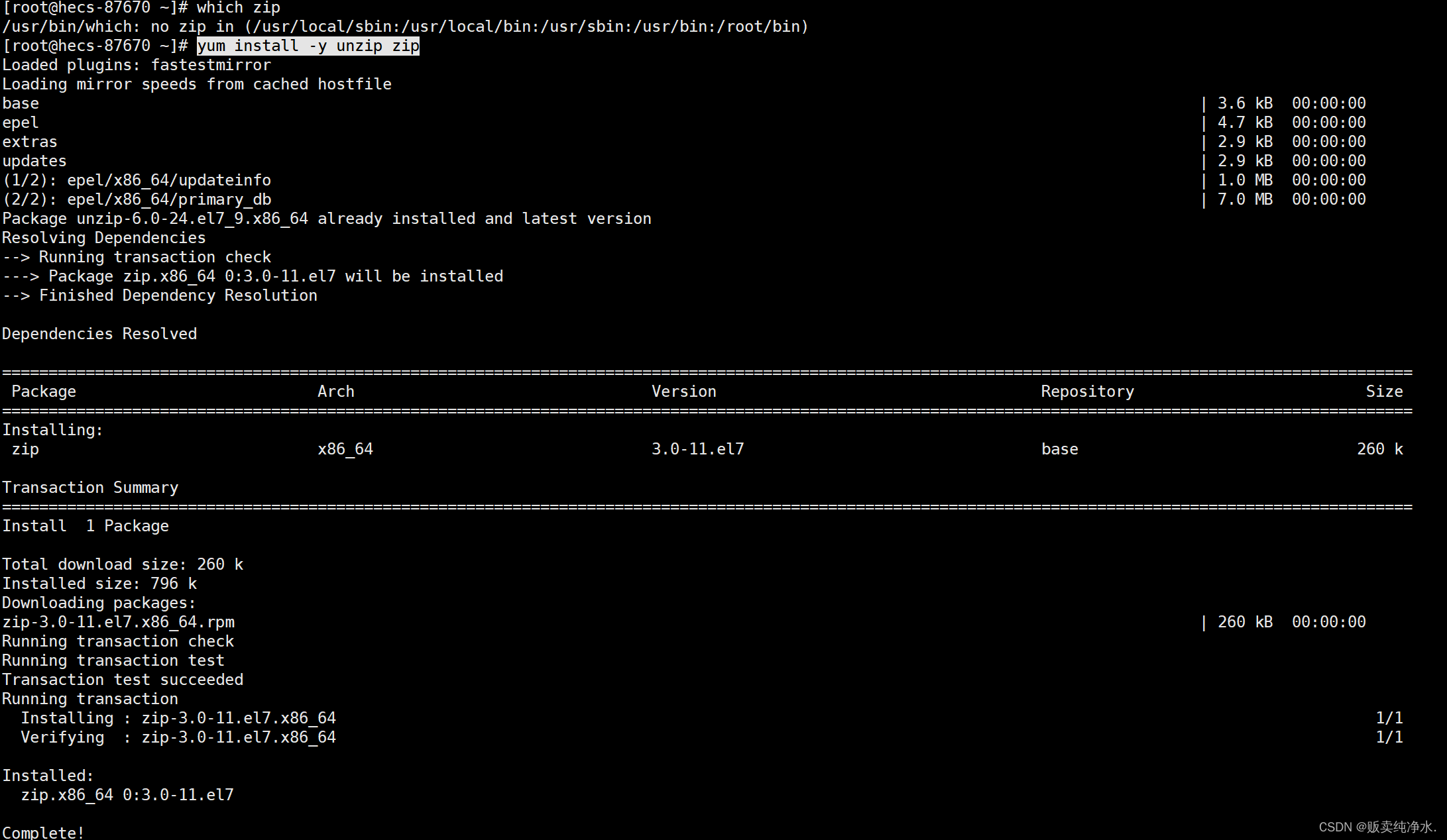
打包格式就很简单:
将test2目录压缩:
zip test2.zip test2/*解压到tmp目录:
unzip test2.zip -d /tmp但是但是我们会发现一个致命的问题,就是。。。我们貌似打包了个空目录过去:

这个时候回到最初的起点,我们可以发现这文件夹本质也是一棵树哇
 所以压缩的时候也要做到递归式压缩:
所以压缩的时候也要做到递归式压缩:
zip -r test2.zip test2
可以看到确实打包完成叻:

解压一下叭:
unzip ice.zip
打包普通文件+目录:
zip -r ice.zip *
小小根目录的所有内容也是被我打包起来了
tar
打包压缩不仅仅可以使用zip命令哦,还可以用tar:
把dir打包并压缩到test.tgz下
tar -czf test.tgz dir //c--create 创建新压缩包 z--使用压缩算法 f--打包并压缩的文件名称
如果想顺便看下打包过程的话就可以:

打包完了,这样解压:
tar xvzf test.tgz
总结一下吧,关于打包并压缩:
zip [-r] name.zip file1 file2 ...
unzip name.zip [-d path]
tar -cvzf name.tgz file1 file2 ...
tar -xvzf name.tgz关于tar的解压到指定目录,命令还有些不一样:
tar -xvzf test.tgz -C /home这是解压到home目录下,,,
为什么要打包压缩呀?就是为了网络传输(文件打包不易丢失,但是如果是两个电动车钥匙的话还是分开放比较好)
sz
我怎么把Linux上的东西打包传到Windows下呢?
用sz就阔以了
sz test.tgz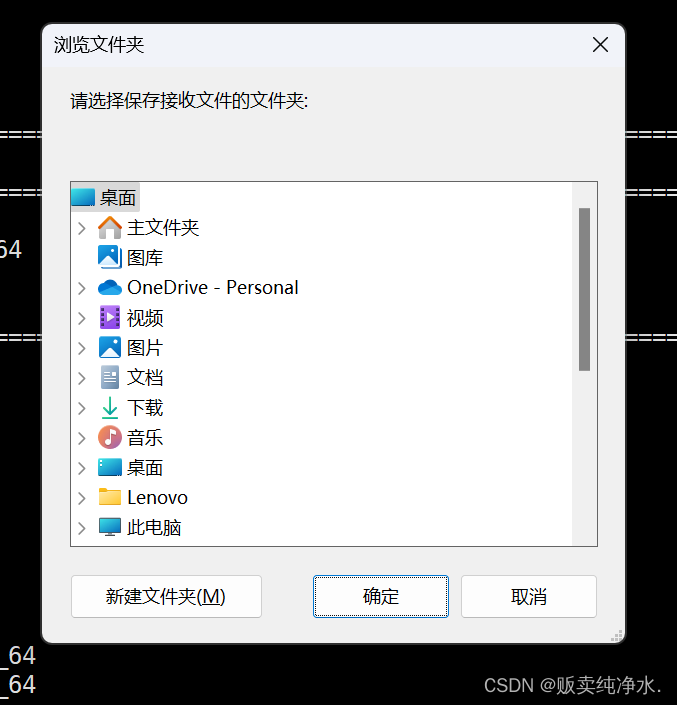

已经有叻:


但是sz使用之前也要安装一下:
yum -y install lrzsz所以sz作用就是:从云服务器上把文件下载到本地
那我怎么从本地传文件到云服务器上呀。。。
rz
rz+回车后它会默认给你一个弹窗:

可以在Windows本地传输文件到云服务器上
以上操作是基于Xshell进行压缩包的win和Linux进行互传(Linux和Linux间互传当然也可以啦)
scp
之前学过的cp可以进行拷贝,scp就可以进行网络间拷贝了
这是拷贝dir.tgz压缩包到远端机器root账户中的root目录下:
scp dir.tgz root@远端机器IP:/root确认链接:

输入完root账户的密码就开始拷贝了:
![]()
ww这水印是不是很影响观感(我每次已经尽量让它不会挡到字了ww)
bc
bc是什么?不会是报错吧(愿天堂没有难改的bug)
还没有,安装了再说:
yum install -y bc一个小小计算器,也太low了吧。。。(那你别用)

这样用是不是好些:

uname
uname命令是用来查看当前机器所对应的体系结构的
![]()
那。。。所以什么是体系结构啊?
查看计算机关注点:CPU架构、操作系统版本
这里的3.10.0是Linux内核版本,1160.92.1是一些补丁数据,el7是centos realease 7,x86_64是64位机器(x64),x86是32位机器
![]()
唔,来看看吧(你怎么知道我用的是联想拯救者y7000p,i7处理器有着4060显卡的游戏本呀)
你看处理器,是64位操作系统,基于x64的处理器
(32位下的软件在64位下肯定能跑,但是64位的软件不一定能在32位机器上跑)
开发就开发32位的,主打的就是一个通配(兼容老设备)

任务管理器快捷键:Ctrl+Shift+Esc

![]()
这就直接打印一下(操作系统版本)版本信息:
cat /etc/redhat-release![]()
好兄弟我想查一下CPU信息。。。
cat /proc/cpuinfo查好叻:

老师我想查内存能不能教教我:
cat /proc/meminfo必须教:

热键
热键是什么很热的键吗,还是龙吟的剑??
就是一些键。。。它比较常用吧大概(快捷键)tab键救我狗命
![]()
也相当于命令查询:

Ctrl+D直接退出Xshell
| Ctrl+C | 停止当前程序(无脑Ctrl+C就和无脑用溜鬼宝典一样) |
| Tab | 自动补齐(命令补齐) |
| Ctrl+R | 输入历史执行命令片段,搜索历史命令 |
shutdown
shutdown是关机,平时Ctrl+D只是关闭Xshell这个登录软件(断掉与服务器间的链接),但是服务器没有关
shutdown -h //将服务停掉,关机
shutdown -r //将服务停掉,重启
shutdown -t sec //-t后面加秒数,过几秒关机还有别的:
halt //关机
reboot //重启但是。。。云服务器严禁关机。。别瞎折腾。。。知道得了。。。
希望大家都能学好!!!























 5万+
5万+











 被折叠的 条评论
为什么被折叠?
被折叠的 条评论
为什么被折叠?








